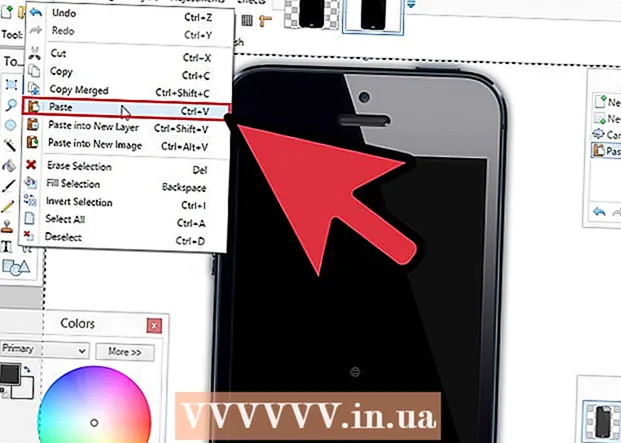著者:
Randy Alexander
作成日:
26 4月 2021
更新日:
1 J 2024

コンテンツ
このwikiHowは、Androidデバイス上のBluetooth、モバイルデータ、およびWi-Fiネットワーク設定を同時に消去する方法を説明しています。 [設定]メニューからネットワーク設定をリセットできます。ただし、[設定]メニューは、製造元と使用している電話モデルによって異なります。
手順
方法1/4:サムスンギャラクシー
. 設定アプリにはギアアイコンがあります。アイコンをタップして、SamsungGalaxyの設定アプリを開きます。
- 別のインターフェースを使用している場合、[設定]メニューのアイコンが歯車の形をしていない可能性があります。

. 設定アプリにはギアアイコンがあります。アイコンをタップして、Androidデバイスの設定アプリを開きます。- 別のインターフェースを使用している場合、[設定]メニューのアイコンが歯車の形をしていない可能性があります。
. 設定アプリにはギアアイコンがあります。アイコンをタップして、Androidデバイスの設定アプリを開きます。
- 別のインターフェースを使用している場合、[設定]メニューのアイコンが歯車の形をしていない可能性があります。
. 設定アプリにはギアアイコンがあります。アイコンをタップして、Androidデバイスの設定アプリを開きます。
- 別のインターフェースを使用している場合、[設定]メニューのアイコンが歯車の形をしていない可能性があります。
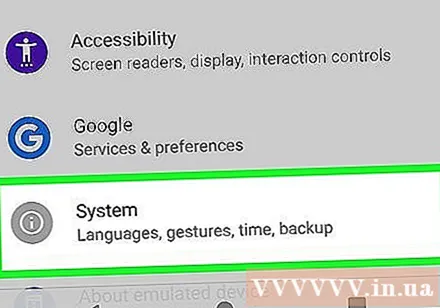
下にスクロールしてタップします システム. このオプションは、[設定]メニューの下部、円の[i]アイコンの横にあります。
クリック 高度 (詳細)。 このオプションは[システム]メニューにあります。詳細設定オプションが表示されます。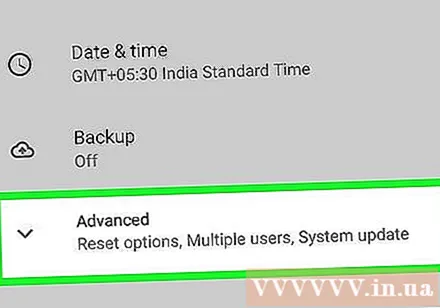

クリック リセットオプション. このオプションは、[詳細設定]メニューの矢印の円の時計アイコンの横にあります。
クリック Wi-Fi、モバイル、Bluetoothをリセットする. このオプションは[オプションのリセット]メニューの最初のオプションであり、ネットワーク設定をリセットするのに役立ちます。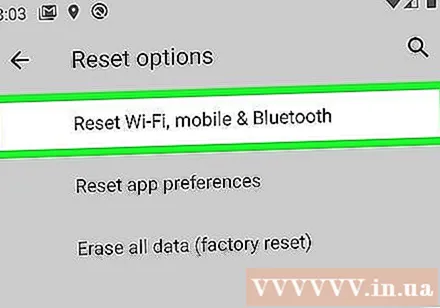
クリック 設定をリセット. 確認ダイアログが表示されます。
- デバイスに安全なパスワード、PIN、またはパターンパスワードがある場合は、続行する前に入力するように求められます。
クリック 設定をリセット 確認するために。 ネットワーク設定のリセットが開始されます。広告